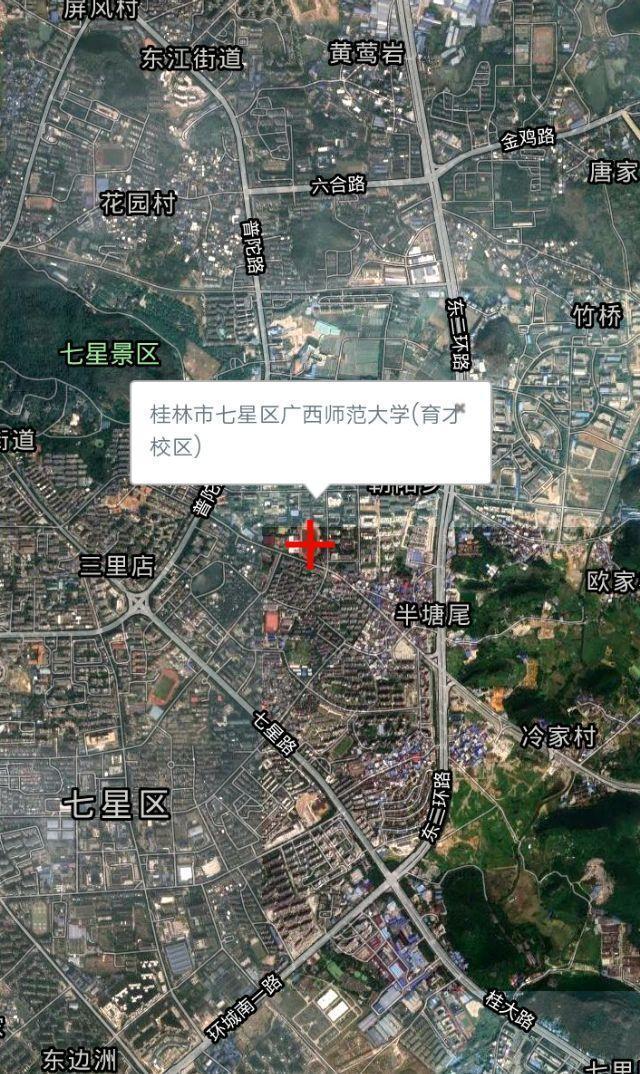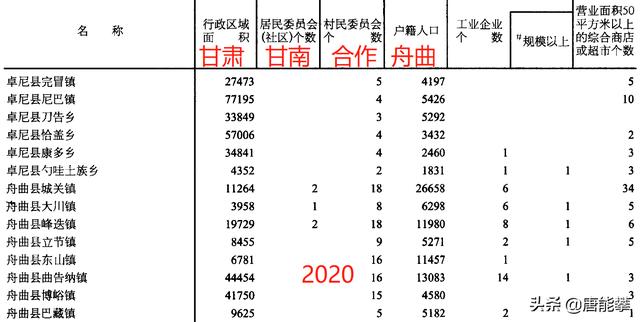ppt目录页及过渡页(如何做出高大上的PPT目录页)

前几天收到一个问答,如何设计出精美的PPT目录页?
说起PPT目录页,也是PPT中重要的一页,但是大多数人处理起来都是草草了事。



看到没有,草草了事的目录页,做得很差,不精彩。
而通过一番构思之后的目录页,设计出来的效果就很高大上。

好了,如何设计一页精美的目录页呢?
下面给大家举个例子,用这个案例进行实战美化修改。

首先,将目录页内容简单处理一下。

其次,用圆形对数字顺序优化一下。

接下来,回到本次的主题,如何用圆形设计目录页。
内容处理好之后,用一个大圆形突出一下标题,让版面更饱满。

其次,再对大圆形用点线元素优化一下。

接下来,调整一下排版,比如用这种居中对称的效果。

再比如,将圆形放大,用这种顶角效果展示,同时用虚线优化留白区域。

再或者,用这种上下排版结构,将内容用弧形效果展示出来。

除此之外,还可以把圆形放大,让页面更加饱满。

再或者,还可以用这种图文排版展示,把图片颜色调整跟主题色一致,页面更统一。

最后,还有这种简约效果,用一根线贯穿设计。

除此之外,还有这种简约效果,用圆角矩形效果规整内容。

再或者,将圆角矩形方向调整一下,更有层次感。

再或者,还可以用这种图片展示。

再比如,用这种竖型形状展示。

除此之外,还可以将图片放大处理。

还有这种叠加效果。

最后,还有这种左中右排版,是不是也不错。

好了,这么优秀的效果,是怎么设计的呢?
大家可以用之前推荐过的【KOPPT】插件,里面有大量的创意目录页。

插件素材来源于KOPPT网站

插件素材来源于KOPPT网站
根据类型,找到合适的目录页,一键即可插入到PPT中,替换内容即可,都绑定了主题色。

最后,再看一下,修改目录页之后的效果。

以上图片案例素材均来源于网络分享,侵删
关于本次的主题内容,就分享这么多,希望对你有帮助。
下期见!
,免责声明:本文仅代表文章作者的个人观点,与本站无关。其原创性、真实性以及文中陈述文字和内容未经本站证实,对本文以及其中全部或者部分内容文字的真实性、完整性和原创性本站不作任何保证或承诺,请读者仅作参考,并自行核实相关内容。文章投诉邮箱:anhduc.ph@yahoo.com